Készíts valódi kártyát a Photoshopban
Ebben a leckében adok néhány tippet arra vonatkozóan, hogy hogyan készíthetek ünnepi kártyát a Valentin-napra. Megtanulja, hogyan kell hozzáadni egy rétegstílust, rajzolni a szívet a Pen eszközzel, alkalmazni a keféket stb. Szóval induljunk el!
A lecke anyagai:

Munkába létre egy új dokumentumot (Ctrl + N) Adobe Photoshop CS5 mérete 1920px, hogy 1200px (RGB) felbontásban 72. Kattintson az ikonra Add Layer Style (Új réteg stílus) alján a Rétegek panelen, és válassza Gradient Overlay (Színátmenet-átfedés):
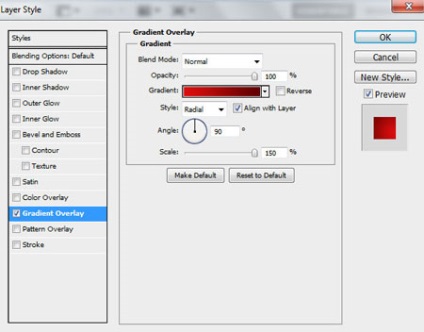
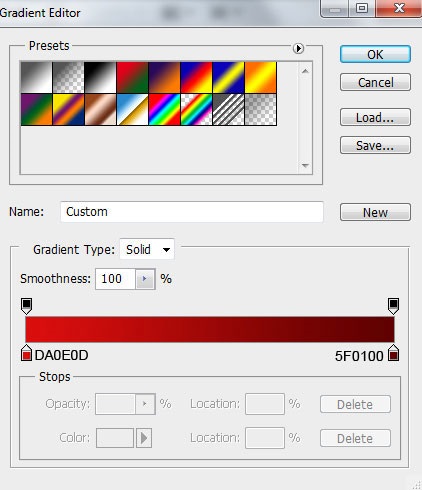
A következő hátteret kaptuk.
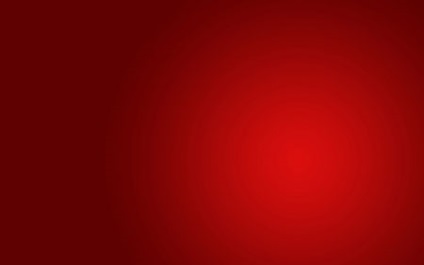
Ezután hozzon létre egy új réteget (Ctrl + Shift + N), és válassza ki a kemény kerek kefét.
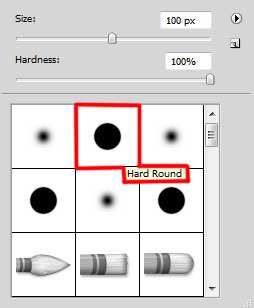
Használja ezt a kefét, hogy hozzon létre sok kis kört a # F00202 színnel. Az Opacity érték megváltoztatásával vegyen be egy másik kefe méretét.

Ezután indítsa el a rajz szív alakú, válassza a Toll eszköz (Pen eszköz) (P), meg a rajz módot Layer - szám (alakja Layers) a beállítások panelt, és az alábbi formában, ahogy azt az alábbi ábra mutatja.

Kattintson a Rétegstílus ikon hozzáadása a rétegek alján, és válassza a Gradiens átfedés lehetőséget:
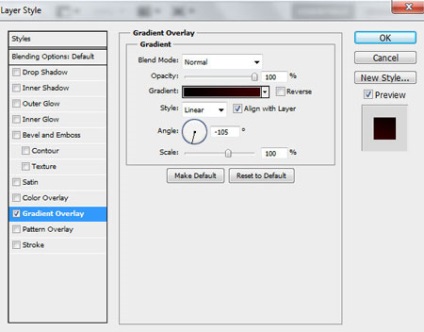
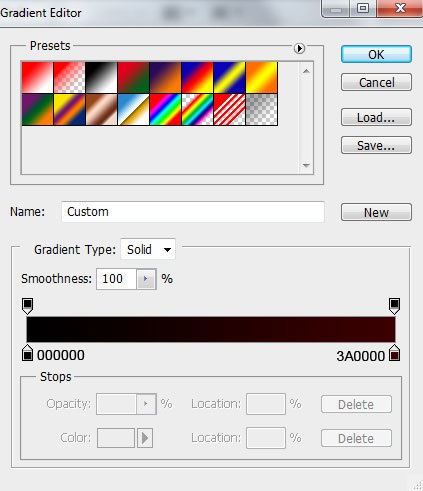
Ezt kell megtenni.

Végezze el az utolsó réteg egy példányát, és törölje a Színátmenet fedvényt: a másolási rétegen (kattintson jobb egérgombbal a rétegre, és válassza a Rétegstílus törlése lehetőséget). Válassza ki az útválasztó eszközt (A) az útvonal kiválasztásához, ahogy az az alábbi ábrán látható.

Nyomja meg az Alt + Shift billentyűt, és vigye a jobb egérgombbal a másolási útvonalat.

Válassza a Path (Útvonal) lehetőséget a Path Selection eszköz (A) és a Free Transform (Ctrl + T) paranccsal, csökkentse azt.

Válassza a Kivonás az alakzattól az opciók sávon. Így levágjuk a szív alakjának középső részét.
Ezután a réteg színét fehérre cserélje.

Maszkot adjon hozzá ugyanazon a rétegen, ha rákattint a Rétegmaszk ikonra a fóliaelem alján, és kiválasztja a lágy kerek ecsetet fekete színben.
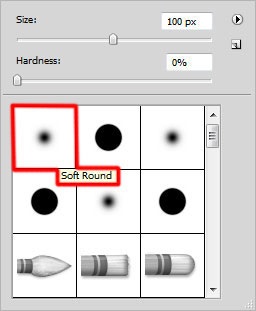
Használja ezt a kefét a maszkban, hogy elrejtse a következő zónákat a rétegben, akárcsak az alábbi képen.

Hozzon létre egy új réteget (Ctrl + Shift + N), mielőtt rajzolna a szív felszínére, és válassza ki a lágy kerek kefét. Az ecset színe # C50404.

Tartsa lenyomva az Alt (Windows) vagy az Option (Mac OS) billentyűt, és kattintson a réteg között a kefe és a réteg, amely a szívet a rétegek panelen hozza létre a Clipping maszkot.
A következő eredményt kaptuk.

Az első szívréteg egy másolatát, és törölje a Színátmenet-átfedést: a másolási rétegben (kattintson jobb egérgombbal a rétegre, és válassza a Rétegstílus törlése lehetőséget). A Szabad transzformáció parancs segítségével (Ctrl + T) áthelyezhetjük a rétegmásolat egy részét.

Maszkot adjon hozzá a réteghez a Rétegmaszk hozzáadása ikonra kattintva a fólia panel alján, és válassza a fekete kerek kékkefét.
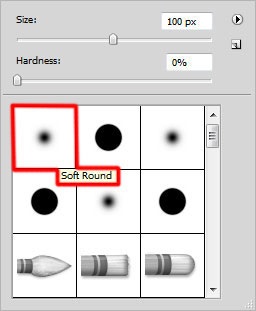
Ecsettel húzza a maszkot, hogy eltakarja a következő zónákat a szívben, ahogy az alábbiakban látható.

Hozz létre a felső kiemelkedést a szívben. Válassza ki a Pen Tool (P) elemet, állítsa be a rajz módot a Beállítások panelen az Alak rétegek elemre, majd hajtsa végre a következő alakzatot, ahogy az az alábbi ábrán látható.

Állítsa be a kitöltést 0% -ra ebben a rétegben, és kattintson a Rétegstílus ikon hozzáadása a rétegek alján, és válassza a Gradiens átfedés lehetőséget:
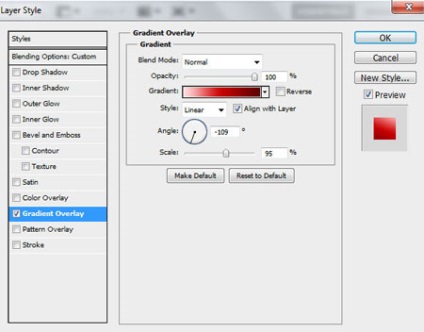
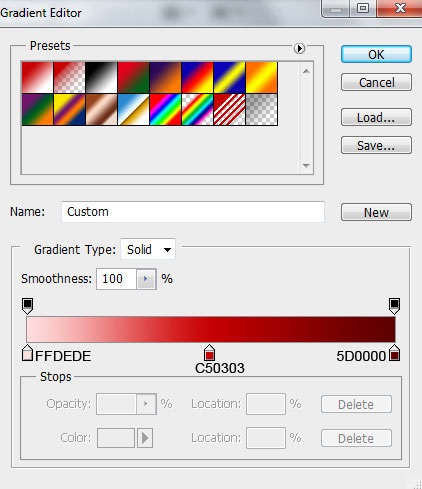
A következő eredményt kaptuk.

Add a maszkot a réteg által az ikonra kattintva Add layer mask (Add layer mask) az a panel alján rétegek és válassza ki a puha, kerek (Soft Round) ecset (Brush) fekete (set átlátszósága (Opacity) 40% a paraméter panel). Dörzsölje a maszkot ezzel az ecsettel, hogy elrejtse a következő zónát a rétegen, az alábbiak szerint.

A következő eredményt kaptuk.

Keverjük össze egy csoportban az összes réteget tartalmazó szív (tartsa lenyomva a CTRL billentyűt, válassza ki a szükséges rétegek és tartsa lenyomva a bal egérgombot, és húzza a kiválasztott rétegek Új csoport létrehozása ikon (Új csoport létrehozása) alján a Rétegek panelen). Készítsen egy másolatot a létrehozott csoportról, és válassza ki a Free Transform parancsot (Ctrl + T) a másolat csökkentéséhez, és mozgassa azt ugyanúgy, mint az alábbi képen.

Legyen egy árnyék a szív alatt. Ebben az esetben hozzon létre egy új réteget (Ctrl + Shift + N), és válassza a fekete színű lágy kerek kefét (Opacity - 20%).
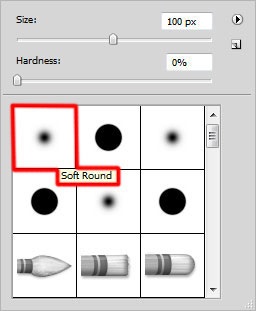
Ezt a kefét használva árnyékot húzhat a szív alatt.

A Szabad transzformáció parancs (Ctrl + T) segítségével az árnyékréteget vízszintesen húzhatjuk.

A következő lépésben ecsetekre van szükségünk.
Hozzon létre egy új réteget (Ctrl + Shift + N), és töltse be a letöltött ecseteket, válassza ki a következő ecsetet a set light_brushes_2-ből.
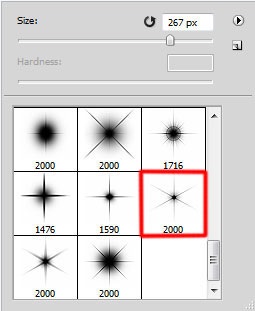
Ecsettel készítsen kis fehér csillagokat.

Kattintson a Fólia panel alján található Új kitöltés vagy beállító réteg ikonra, és válassza ki a Curves (Kanyarok) elemet a görbe alakjának beállításához, amint azt az ábra mutatja.
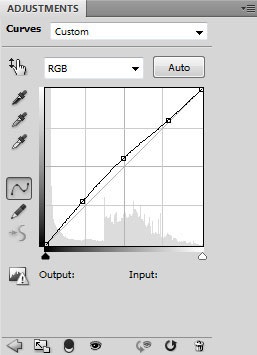
A következő eredményt kaptuk.

Adja hozzá az üdvözlőlap szövegét. Válassza ki a vízszintes típusú túlméretezett eszközt (T). Válassza ki a betűtípust, méretét és színét a szimbólum sávban.
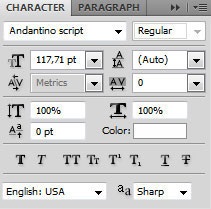
Írj vászonra "Boldog Valentin-nap". Nyomja meg az Enter billentyűt a szöveg alkalmazásához.

Kattintson a Rétegstílus ikon hozzáadása a rétegek alján, és válassza a Gradiens átfedés lehetőséget:
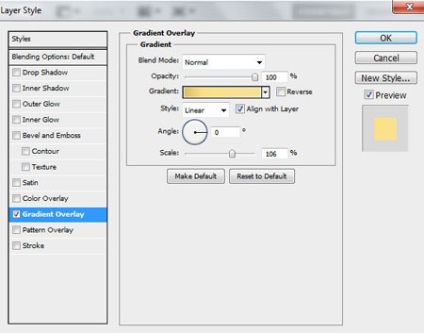
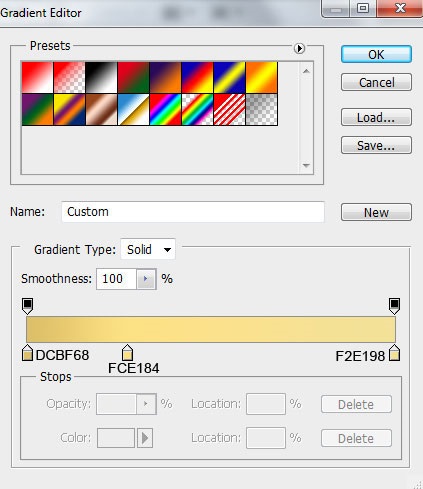
Ez olyan gyönyörű képeslap volt! Boldog ünnep!

(kattints a képre a nagyításhoz)
Nagyon nehéz. Zavart a szakaszban, amikor szükség van a hasítás a szív - elvégre ott ugyanabban az időben kell másolni, majd a maszk, ami alatt az első helyzetben a szív, így a költöztetés elvész, például a hatását a fehér csúcspontja szélén szív, volt köze rögtönzött eszközökkel :)
Gyönyörűen köszönöm!
Add-ons:
23 679
előfizetők:
70 000+
A felhasználók munkája:
333 465
Más projektjeink:
Regisztrációs űrlap
Regisztráció e-mailben